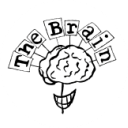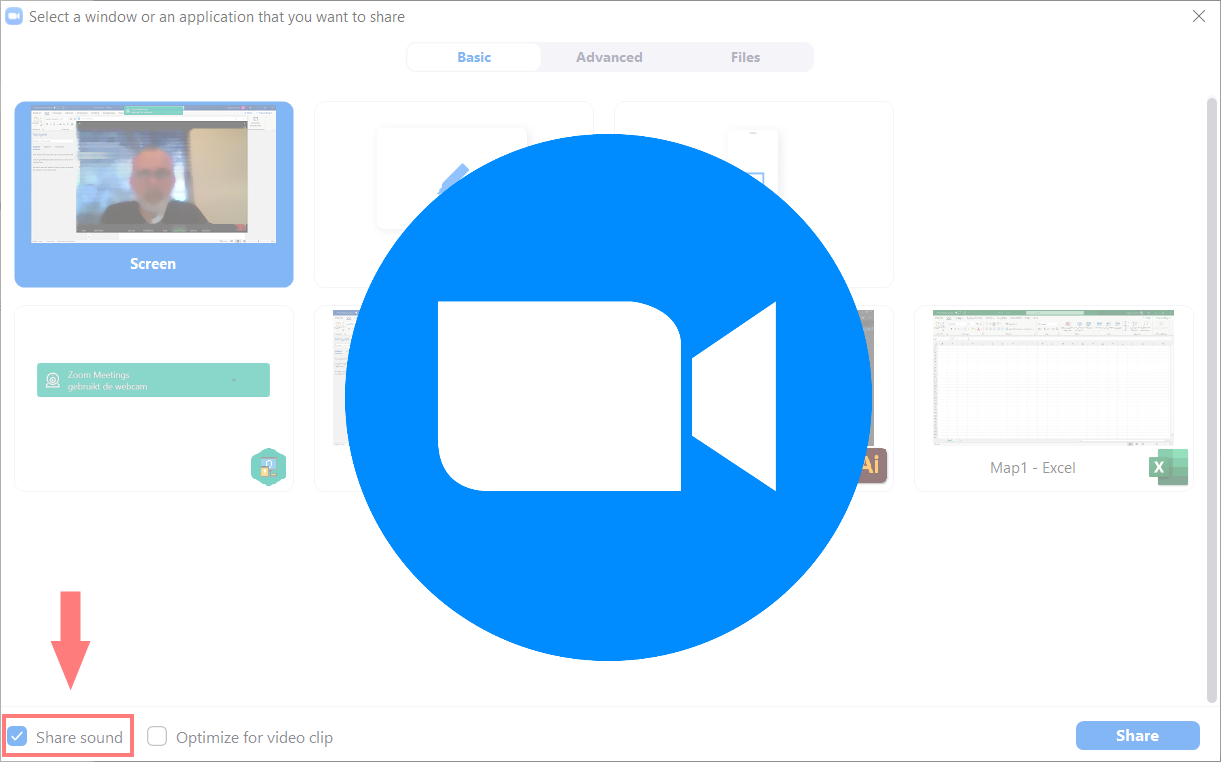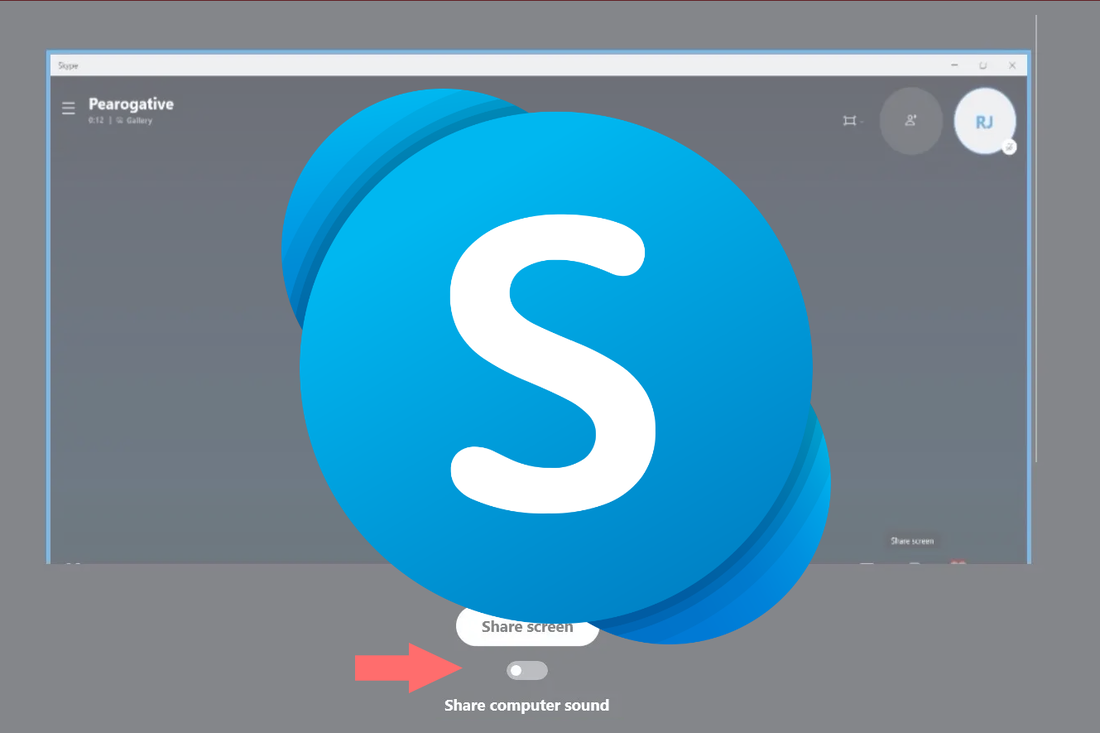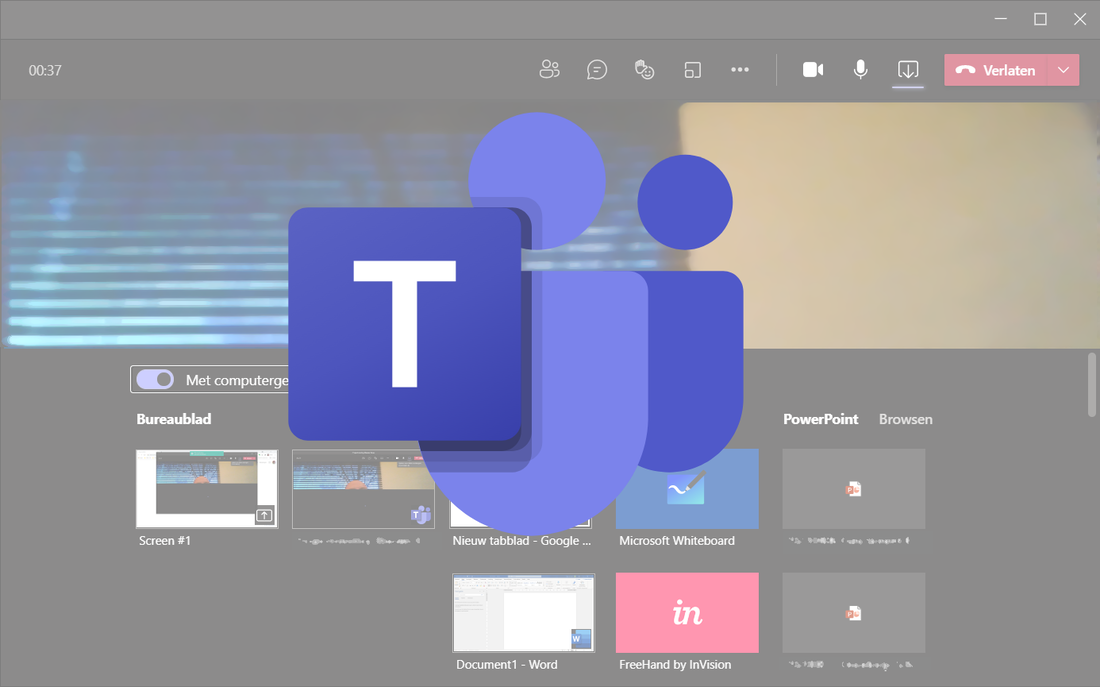Speelt u met uw team volledig online (dus ieder lid op een andere, eigen locatie), dan gebruikt u waarschijnlijk Zoom, Microsoft Teams, Whereby, Skype, Join, Teamviewer of een ander programma, om elkaar te zien op de laptop of tablet. U maakt dan een meeting aan en nodigt anderen hiervoor uit. Als u op deze manier speelt, kunt u elk zelf, op het eigen apparaat, de YouTube-stream met de quiz openen. U merkt dan waarschijnlijk dat de stream (de quiz) niet gelijk loopt bij iedereen. Dat is inherent aan een internet-stream. Die heeft gemiddeld een seconde of 10 tot 12 vertraging. Die vertraging is afhankelijk van factoren als de snelheid van uw internetverbinding en uw laptop of tablet. Het kan dan zijn dat het ene teamlid een paar seconden voorloopt op een ander. Dat teamlid hoort dan ook de vraag eerder dan teamgenoten. Dat is uiteraard niet echt handig, of zelfs vervelend.
Maar, daar is een oplossing voor. In veel van dergelijke programma’s die u gebruikt, kunt u ook uw scherm delen met de rest van de groep. Zorg dan dat één teamlid (meestal de organisator van de ‘meeting’) zijn of haar scherm met de YouTube-stream deelt met de rest. De andere teamleden kijken dan gewoon mee met dat teamlid, waardoor er geen vertraging is. Problem solved! U ziet dan het scherm dat wordt gedeeld groot in beeld, en de deelnemers (vaak) in het klein onderaan het scherm.
Deel ook het computergeluid!
Zorg wel dat u in dat geval ook uw computergeluid deelt met uw teamgenoten. Anders hebben de anderen wel beeld maar geen geluid. In elk programma gaat dat weer net even anders, maar vaak kun je deze mogelijkheid in het venster waarin je het scherm gaat delen activeren. In sommige tools is dat standaard geactiveerd. Hieronder ziet u bijvoorbeeld waar u dat vindt bij Zoom, MicroSoft Teams en Skype. Klik op de afbeelding voor een grotere en beter leesbare versie. Bij Google Meet wordt het geluid van het gedeelde scherm automatisch gedeeld.
Maar, daar is een oplossing voor. In veel van dergelijke programma’s die u gebruikt, kunt u ook uw scherm delen met de rest van de groep. Zorg dan dat één teamlid (meestal de organisator van de ‘meeting’) zijn of haar scherm met de YouTube-stream deelt met de rest. De andere teamleden kijken dan gewoon mee met dat teamlid, waardoor er geen vertraging is. Problem solved! U ziet dan het scherm dat wordt gedeeld groot in beeld, en de deelnemers (vaak) in het klein onderaan het scherm.
Deel ook het computergeluid!
Zorg wel dat u in dat geval ook uw computergeluid deelt met uw teamgenoten. Anders hebben de anderen wel beeld maar geen geluid. In elk programma gaat dat weer net even anders, maar vaak kun je deze mogelijkheid in het venster waarin je het scherm gaat delen activeren. In sommige tools is dat standaard geactiveerd. Hieronder ziet u bijvoorbeeld waar u dat vindt bij Zoom, MicroSoft Teams en Skype. Klik op de afbeelding voor een grotere en beter leesbare versie. Bij Google Meet wordt het geluid van het gedeelde scherm automatisch gedeeld.
Zorg in ieder geval dat u dit vantevoren even ‘oefent’ met uw team, zodat u op het moment van de quiz, precies weet hoe het werkt!